u盘pe重装系统的方式比较简单而且实用,因此不少网友都想制作u盘启动盘以备不时之需。不过正常来说,常规的u盘启动盘只会制作一个系统镜像,有没什么方式可以u盘制作多系统合一呢?下面小编就教下大家win7win8win10原版多合一系统制作及u盘刻录教程。
一、制作多合一镜像
用软碟通提取在MSDN官网的ISO文件中的“sources”目录下的“install.wim”文件,提取的文件命名为“win7“/“win8.1“/“win10“,提取到D盘根目录下,为了后边方便操作请按照此命名和路径,如有x86/x64请自行命名区分。


二、修改映像信息,合镜像前备
打开WimTool.exe,选择D盘的win7.wim,重命名各个映像名,以便区分,点击修改,提示成功,修改映像券号,反复4次修改,如果不需要家庭高级版,在该券号下点击删除映像分区即可,win7完成后,接着win8.1、win10循环截图步骤,完成最后的win10就可以退出,次步骤是更改了提取的wim信息。
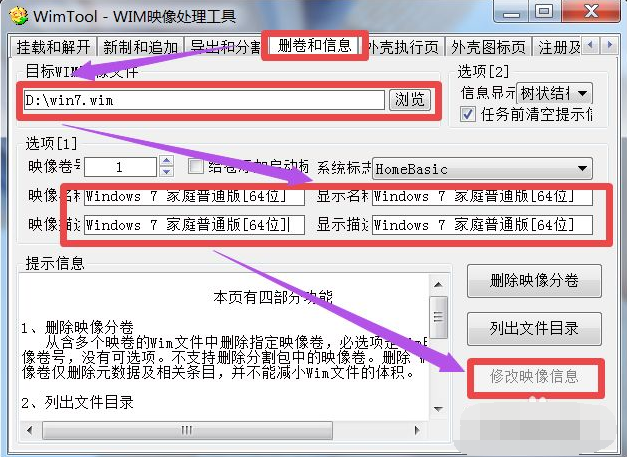
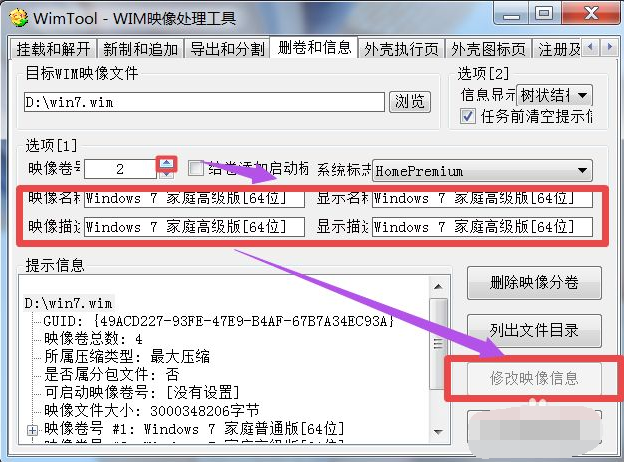


三、三镜像合一到D盘
1、把“imagex.exe”放到 C:\Windows\System32下,在开始-所有程序-附件中的命令提示符-以管理员身份打开输入以下命令,1表示卷号,D表示到D盘。



2、回车执行,提示成功反之命令错误,输入第二条命令。
imagex /export d:\win7.wim 2 D:\install.wim /compress maximum
imagex /export d:\win7.wim 3 D:\install.wim /compress maximum
imagex /export d:\win7.wim 4 D:\install.wim /compress maximum
然后是单个win8.1的
imagex /export d:\win8.1.wim 1 D:\install.wim /compress maximum
最后是两个win10的
imagex /export d:\win10.wim 1 D:\install.wim /compress maximum
imagex /export d:\win10.wim 2 D:\install.wim /compress maximum
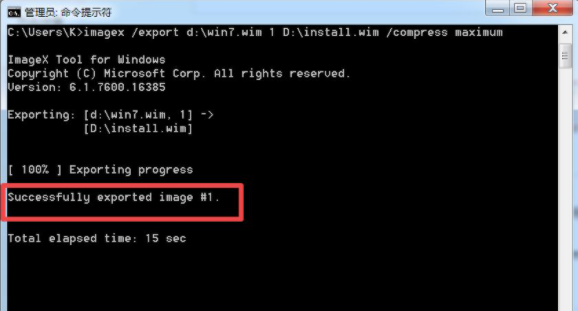

3、最后在D盘看到三合一的wim格式的文件,用WimTool.exe软件检查三合一包,看到有7个版本,简称7合一,疯狂的也有39合一的也有先例。


四、wim转回ISO镜像
1、用软碟通打开win10ISO下的sources,然后把合成的“install.wim”和包里的“EI.CFG”,替换 “sources”目录下文件,有的ISO 镜像没有EI.CFG文件添加即可。

2、另存为ISO,命名为More than one意为多合一到D盘,解压D盘上的More than one.ISO到D盘,这个文件可以保持起来,因为重新弄比较花时间。
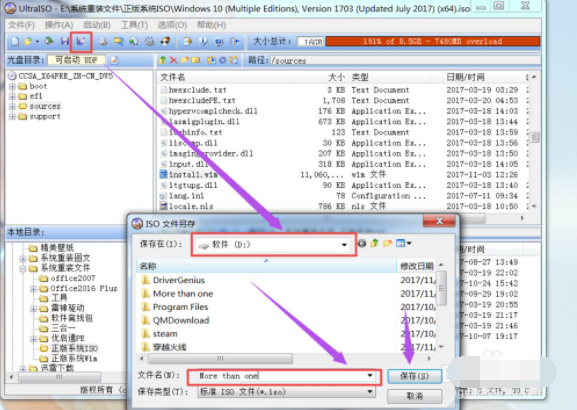

五、U盘制作
1、下载并安装U大师,插入16G U盘--注意一定选择NTFS--然后开始制作。

2、下载并安装WinRAR解压软件,右击之前保持的More than one.ISO文件,选择用WinRAR打开,解压到准备好的16G U盘。

3、将里面名为bootmgr文件重命名为win7mgr即完成。


4、接下来,插入U盘,电脑开机,进入BIOS把U盘设置为第一启动项(或者有快捷键选择启动项的进U盘),然后保存BIOS设置,【如果有不清楚的自行百度U盘设为第一启动项】重启就进入U大师的界面下图,选择安装原版win7/win8/win10系统,然后选择直接安装系统即可。

以上便是win7win8win10原版多合一系统制作及u盘刻录教程,希望能帮到大家。
Copyright ©2018-2023 www.958358.com 粤ICP备19111771号-7 增值电信业务经营许可证 粤B2-20231006